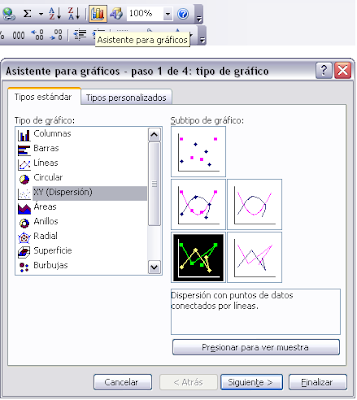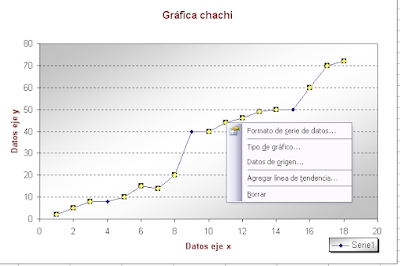1) seleccionar las columnas de datos
2) darte al iconito de gráficos
3) elegir el tipo de gráfico que quieres
4) ¡tadáaa! Fin.
Lo más habitual es hacer un gráfico de los datos de una columna frente a los de otra columna, y para eso hay que elegir el gráfico de "XY (dispersión)".
Luego se elige el "subtipo" y ya está.
Resultado:
Vale, no está mal. Pero es un poco feúcho
Vamos a hacer ahora algo un poquitito más decente.
En los gráficos de Excel se puede pinchar en casi todo, y dar formato a las cosas, pero generalmente por separado. Es decir, puedes dar formato a un eje pinchando sobre el eje. Dar formato a los puntos pinchando sobre los puntos, etc.
Por ejemplo, puedes dar formato al fondo ese gris soso que viene por defecto, pinchando en el fondo (no en las rayitas de división, que entonces puedes dar formato a éstas).
Pues bien: Botón derecho en el fondo > Formato del área de trazado. Aquí puedes elegir los bordes y el color del área, y queda muy bonito darle a Efectos de relleno y elegir. Yo, por ejemplo, he cogido 2 colores, y efecto en diagonal, para que quede más clara la gráfica, pero que a la vez quede elegante.
Después, podemos cambiar las líneas de división, que son muy toscas, pinchando sobre ellas y eligiendo Formato de las líneas de división. Por ejemplo, las pongo discontinuas.
Después, podemos añadir título a los ejes y al gráfico (si no lo hemos hecho antes): botón derecho en el fondo > Opciones de gráfico
La leyenda ocupa mucho, y se puede mover a un sitio donde moleste menos, además de editarla de igual forma que el fondo.
También se pueden editar todos los rótulos que aparecen, colores, fuentes, etc.
Y luego viene una cosa bastante útil: pinchando en los puntitos o rayas de los datos, hay otras opciones:
· Se puede cambiar la forma y tamaño y color y todo de los puntos y de las rayas
· Se puede cambiar el tipo de gráfico
· Se puede cambiar los datos de origen
· Yyyy, se puede "Agregar línea de tendencia", que es muy útil. Esta línea te da la tendencia que tienen los datos, para poder extrapolar, o sacar conclusiones cuando las gráficas son liosas. Es decir, si los datos "crees" que siguen una distribución exponencial o lineal o lo que sea, con esta gráfica se ajustan a una sola línea y a una ecuación.
Es decir: Pinchar en los puntos > Agregar línea de tendencia > Pestaña Opciones > Elegir "Presentar ecuación en el gráfico" y "Presentar el valor R cuadrado en el gráfico".
Pues añadiendo eso y cambiando alguna cosita, se llega a algo como así, que es igual, pero tiene mejor pinta, ¿no? O al menos no es como todas, jeje.
Mmm, igual está un poco hortera con tanto colorín, pero bueno.